Este artículo discutirá cómo eliminar o eliminar usuarios de Debian 10 Buster usando la línea de comandos, así como la interfaz de escritorio de Gnome.
Puede eliminar un usuario del Buster de Debian 10 utilizando dos métodos diferentes:
- Eliminar un usuario usando la línea de comando
- Eliminar o eliminar un usuario a través del escritorio de Gnome
Método 1: eliminar un usuario con la línea de comandos
Para eliminar un usuario usando un comando en la terminal, primero debe abrir la terminal. Haga clic en 'Actividades' y luego escriba la palabra clave 'terminal' en la barra de búsqueda de la aplicación. Haga clic en gnome-terminal de los siguientes resultados.
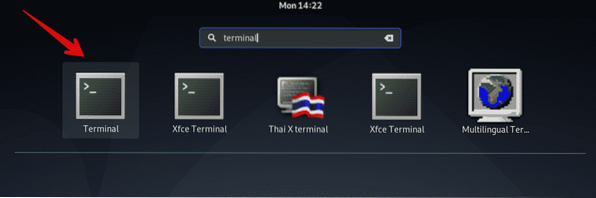
Utilice el siguiente comando para eliminar un usuario de Debian 10 Buster:
$ deluser nombre de usuarioPor ejemplo, si desea eliminar un usuario llamado 'sam' de su sistema, entonces el comando anterior se convertirá en la siguiente forma:
$ deluser sam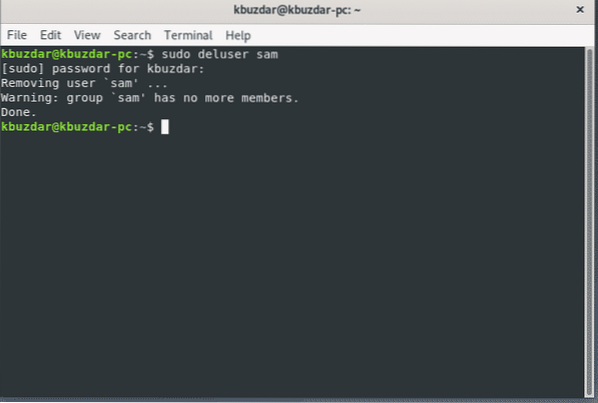
Eliminar usuario y directorio
Para eliminar un usuario junto con el directorio del usuario, ejecute el comando 'deluser' con el término '-remove-home'.
$ sudo deluser --remove-home nombre de usuario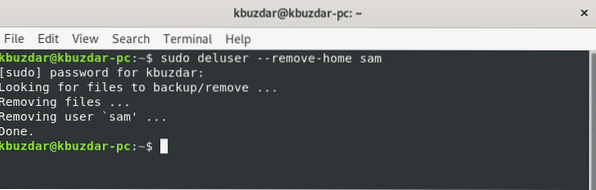
Eliminar usuario y todos los archivos asociados
Para eliminar un usuario junto con todos los archivos asociados con ese usuario, use el comando 'deluser' con el término '-remove-all-files'.
$ sudo deluser --remove-all-files nombre-de-usuario
Reemplace el término 'nombre de usuario' con el usuario que desea eliminar.
Eliminar usuario del archivo sudoer
Si eliminó un usuario administrador en Debian 10, es posible que la entrada del usuario permanezca en el archivo sudoers.
Entonces, para eliminar un usuario del archivo sudoers, ejecute el siguiente comando 'visudo':
$ sudo visudoPuede buscar el usuario correspondiente que eliminó y eliminar la línea de usuario mediante el siguiente comando:
nombre de usuario TODOS = (TODOS: TODOS) TODOSReemplace el término 'nombre de usuario' con el usuario que desea eliminar. Guarde el archivo y asegúrese de que este usuario ya no sea miembro del grupo sudo.
Método 2: eliminar un usuario con el escritorio Gnome
En este método, puede eliminar usuarios del sistema utilizando el escritorio gráfico de Gnome. Para eliminar un usuario usando la GUI, haga clic en el signo de la flecha en la esquina superior derecha del escritorio en Debian 10 Buster y verá el menú desplegable en la esquina del escritorio. Haga clic en el icono 'Configuración' de los elementos del menú desplegable disponibles.
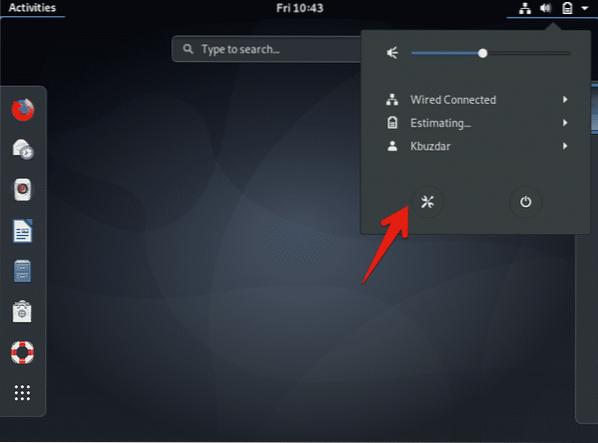
La siguiente ventana se mostrará en el escritorio. Haga clic en el icono de búsqueda de la esquina izquierda de la ventana de visualización y escriba la palabra clave 'usuarios' en la barra de búsqueda.
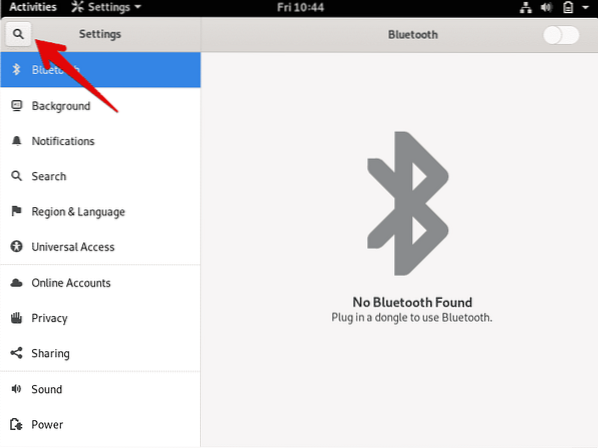
A continuación, haga clic en el icono 'Usuarios' en la ventana de visualización, como se muestra a continuación:
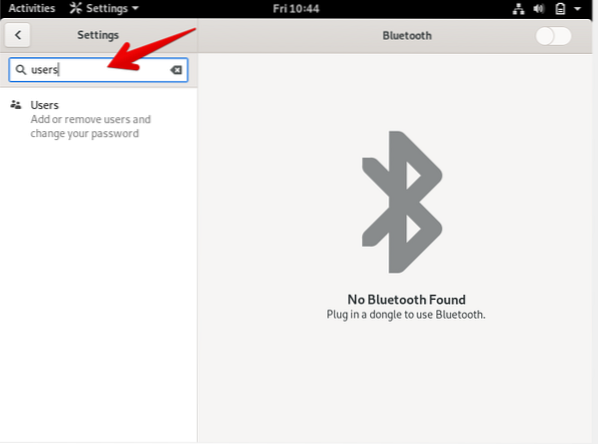
La siguiente ventana se mostrará en el sistema. Para eliminar un usuario, deberá desbloquear el usuario actual para su verificación. Haga clic en el botón de la esquina superior derecha, 'Desbloquear.'
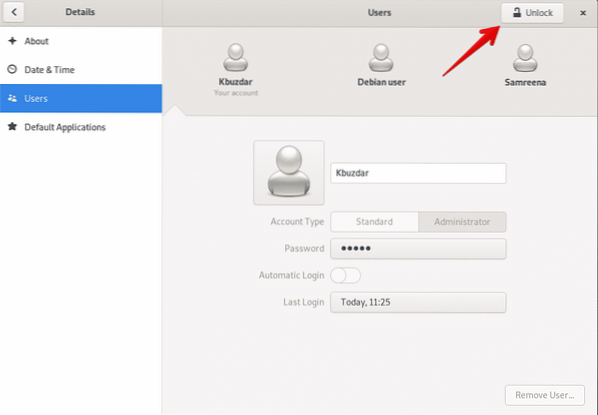
Verá el siguiente mensaje de diálogo que se muestra en la pantalla. Aquí, ingresará la contraseña de usuario administrador actual para la autenticación. Ingrese la contraseña y haga clic en el botón 'Autenticar'.
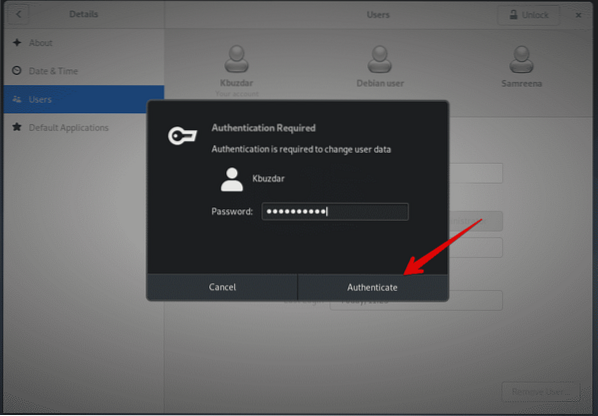
La siguiente ventana se mostrará en la pantalla. Ahora puede eliminar al usuario del sistema. Haga clic en el usuario que desea eliminar del sistema. Aquí, se eliminará el nombre de usuario 'usuario de Debian'. '
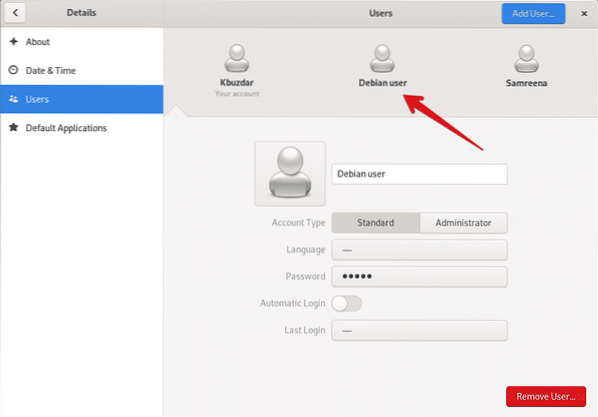
A continuación, seleccione 'Eliminar usuario' en la siguiente ventana de visualización:
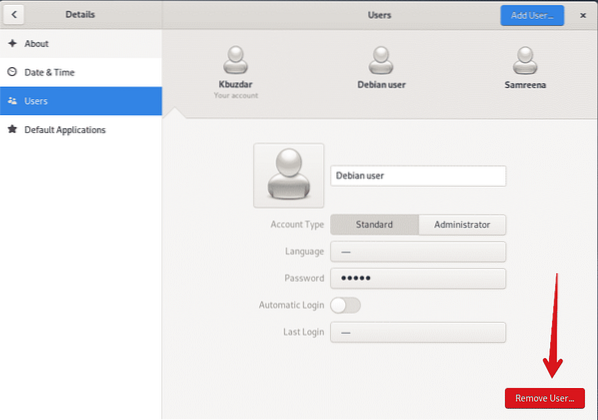
Cuando haga clic en 'Eliminar usuario', aparecerá el siguiente cuadro de diálogo en la pantalla, preguntándole si desea eliminar todos los archivos asociados con este usuario o mantenerlos en su sistema. Para eliminar el usuario y los archivos asociados, haga clic en 'Eliminar archivos.'Ahora, el usuario ha sido eliminado con éxito de su sistema.
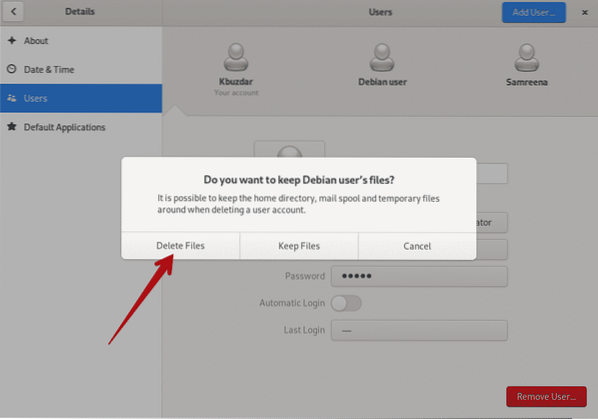
El usuario 'usuario de Debian' ha sido eliminado, como puede ver en la siguiente ventana de visualización:
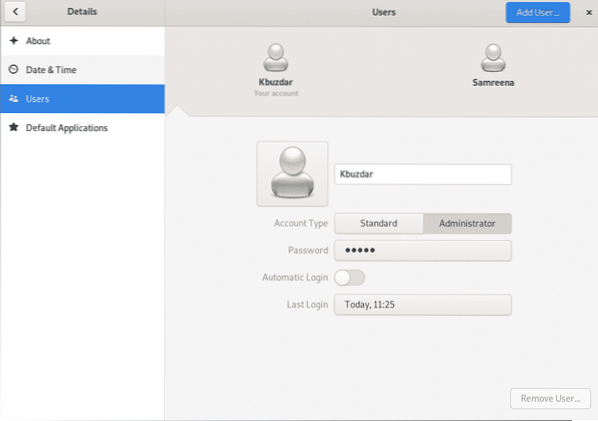
Conclusión
En este artículo, aprendió cómo eliminar usuarios de Debian 10 Buster utilizando dos métodos diferentes: la línea de comandos y la GUI. Además, también aprendió cómo eliminar usuarios del archivo sudoer, así como también cómo eliminar todos los archivos asociados con un usuario. Puede explorar más comandos relacionados con la gestión de usuarios en Debian 10. Espero que este artículo le haya resultado útil para sus necesidades.
 Phenquestions
Phenquestions


